ターミナル管理画面
![]() 概要
概要
キーエンス製バーコードハンディターミナル BT-1000 用のプログラムファイルを転送するための画面です。
※体験版・通常版ではこの画面は使えません、ソース公開版に付属のBTサンプル版のみ使用可能となっています。
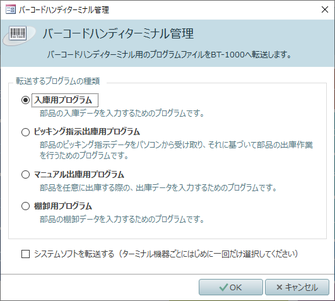
![]() 操作手順
操作手順
- まず、転送するプログラムの種類を選択します。ここではターミナルの用途に合わせて、次の4つの中から選択します。
- 入庫用プログラム
部品の入庫データを入力・収集するためのプログラムです。部品の入庫場所・部品コード・入庫数量をターミナルを使って入力します。
- ピッキング指示出庫用プログラム
本アプリケーションで作成された次投入製品で使われる部品のピッキング指示データをパソコンから受け取り、その指示内容に基づいて部品の出庫作業を行うためのプログラムです。ターミナルの画面に表示された出庫場所・部品コード・出庫数量にしたがって、順番に出庫していきます。指示以外の保管場所や部品コードのバーコードを読み取った場合のチェック機能も付いています。
- マニュアル出庫用プログラム
ピッキング指示によらず、マニュアルで部品を任意に出庫する際の出庫データを入力・収集するためのプログラムです。部品の出庫場所・部品コード・出庫数量をターミナルを使って入力します。ただし、ターミナルの画面に部品ピッキング指示データを表示しなくてもよければ、「部品ピッキング指示書」とこのプログラムを使って、指示の順番に出庫作業を進めることも可能です。
- 棚卸用プログラム
部品の棚卸データを入力・収集するためのプログラムです。部品の保管場所・部品コード・実地棚卸数量をターミナルを使って入力します。
- 入庫用プログラム
- 次に、もしそのターミナル機器単体をはじめて使う場合には、[システムソフトを転送する]にチェックマークを付けてください。導入時に機器ごとに一回行うだけです。以降は別のプログラムを転送したりする場合でもチェックマークは不要です。
- ターミナルを通信ユニットにセットしてパソコンと通信可能な状態にし、[OK]ボタンをクリックします。さらに、転送処理実行確認のメッセージが表示されたら[はい]ボタンをクリックします。それによってプログラムの転送が開始されます。
※このときターミナル側での受信のための準備操作は特にありません。ターミナル側がどのような状態でも強制的にファイルが送信されます。
- 転送中はその状況が画面表示されます。
- 転送が完了すると、ターミナル側では転送された所定のプログラムが自動起動します。そのままそのターミナル側の運用操作を開始できます。
- バーコードハンディターミナルに転送するプログラムファイル類(.sb3その他)は、配布ファイル(.ZIP)を解凍した状態と同様に、必ず本アプリケーションのデータベースファイルと同じフォルダにおいてください。
- 転送されたプログラムファイルは、ターミナル側ではいずれの同じ名前で保存されます。したがって、複数のプログラムを同じターミナルに転送しても、最後に転送したプログラムのみが利用可能となります。